Instrukcja obsługi
- Wprowadzenie
- Zainstaluj i zarejestruj się
- Odzyskaj system iOS
- Aktualizacja/obniżenie wersji systemu iOS
- Napraw aplikacje iPhone nie działają
- Napraw iPhone'a niedziałającego
- Napraw iPhone się blokuje
- Napraw wypadki iPhone'a
- Napraw resetowanie iOS
- Napraw problemy z ekranem iPhone'a
- Przewodnik odzyskiwania danych iPhone'a
- Przewodnik do tworzenia kopii zapasowych i przywracania danych w systemie iOS
- Przewodnik po transferach WhatsApp
Spróbuj teraz!
Wprowadzenie
Apeaksoft iOS System Recovery to oprogramowanie do odzyskiwania systemu iOS, uwielbiane przez większość klientów. Jako lider w dziedzinie odzyskiwania systemu iOS, Apeaksoft iOS System Recovery potrafi rozwiązać każdy problem z systemem iOS, taki jak błąd odblokowania, zablokowanie w trybie recovery, zablokowanie logo Apple, zablokowanie w trybie słuchawkowym, brak ekranu czarno-czerwono-niebieskiego/białego itp. Co więcej, to narzędzie może również pomóc w aktualizacji lub obniżeniu wersji systemu iOS jednym kliknięciem. Co więcej, to oprogramowanie działa na wszystkich urządzeniach z systemem iOS, takich jak iPhone i iPad.
Aby rozwiązać niektóre proste problemy, iOS System Recovery oferuje również funkcję Free Quick Fix. Klikając ją, nie musisz wybierać kategorii, typu, modelu ani wykonywać innych operacji. Wystarczy jedno kliknięcie. Rozwiąże to problem za Ciebie.

Zainstaluj i uruchom
Zainstalować
Krok 1: Aby pobrać, naciśnij poniższy przycisk Apeaksoft iOS System Recovery na Twoim komputerze automatycznie.
Krok 2: Otwórz pobrany plik w prawym górnym rogu i wybierz Tak po wyświetleniu strony.

Krok 3: Kliknij Zainstalować na środku strony. Po kilku sekundach możesz zakończyć instalację.

Zarejestruj się
Gdy po raz pierwszy uruchomisz to oprogramowanie, pojawi się okno rejestru. Wprowadź swój adres e-mail i kod rejestracyjny.

Drugim sposobem rejestracji jest kliknięcie przycisku klucza w prawym górnym rogu interfejsu, co spowoduje otwarcie okna rejestracji.
Nawiasem mówiąc, to samo dzieje się, gdy klikniesz przycisk menu, aby znaleźć Zarejestruj się opcja.Zarejestruj się opcja.

Uwaga: Po pomyślnym zakupie kod rejestracyjny zostanie wysłany na Twój adres e-mail, w którym wypełniłeś formularz zamówienia.
Adres e-mail: Adres e-mail, na który wypełniasz formularz zamówienia.
Kod rejestracyjny: Ciąg znaków oznaczonych jako klucz aktywacyjny, kod licencji lub KEYCODE (S) w liście potwierdzenia zamówienia otrzymanym po pomyślnym zakupie.
Odzyskaj system iOS
Krok 1: Uruchom odzyskiwanie systemu iOS
Uruchom odzyskiwanie systemu iOS na komputerze. Kliknij Odzyskiwanie systemu iOS w głównym interfejsie. Następnie wejdziesz do Odzyskiwanie systemu iOS opcja.

Krok 2: Wybierz opcję Naprawy systemu
Na głównym interfejsie naciśnij Zacząć teraz przycisk pod zakładką Naprawa systemu.

Krok 3: Podłącz urządzenie z systemem iOS
Po uruchomieniu oprogramowania należy podłączyć urządzenie iDevice do komputera przez USB. Następnie należy kliknąć Rozpocznij przycisk, a ten profesjonalny program wykryje Twoje urządzenie z systemem iOS.

Krok 4: Rozwiązuj typowe problemy bez problemu dzięki trybowi szybkiej naprawy
Możesz kliknąć Darmowa szybka poprawka zaznaczone na następnym obrazku, gdy napotkasz jakieś normalne problemy, takie jak zgniecenie lub zamrożenie, i chcesz zapisać urządzenie do normalnego stanu bez dalszych operacji. Ta mała funkcja pomoże ci rozwiązać te problemy w kilka sekund.

Krok 5: Wybierz tryb naprawy, aby rozwiązać diabelskie problemy
Jeśli Darmowa szybka poprawka funkcja nie rozwiązuje problemu z Twoim iPhonem, kliknij Fix aby przejść do następnego okna i znaleźć rozwiązanie.

Oto dwa typy napraw w następującym oknie.
Tryb standardowy: rozwiąż problem z systemem iPhone'a i zachowaj wszystkie dane na urządzeniu.
Tryb zaawansowany: Rozwiąż problem z systemem iPhone'a, ale usunie wszystkie dane z urządzenia. Ten tryb może rozwiązać wszystkie problemy systemowe, a wskaźnik powodzenia jest wyższy.
Zastanów się dobrze i wybierz odpowiedni tryb. Następnie kliknij Potwierdzać.

Krok 6: Ustaw oprogramowanie układowe, aby naprawić urządzenie
Jak widać na poniższym obrazku, musisz wybrać kategorię, typ i właściwy model iOS swojego urządzenia iOS.

Zwróć uwagę na status każdej wersji czwartej linii wykresu.
Jeżeli nie posiadasz wersji na swoim komputerze, musisz kliknąć Do pobrania Aby pobrać system. Pobieranie potrwa kilka minut.
Jeśli tak, kliknij import wprowadzić oprogramowanie wewnętrzne.
W lewym dolnym rogu możesz ustawić ścieżkę zapisu pobranego oprogramowania sprzętowego.

Krok 7: Rozpocznij odzyskiwanie
Po ustawieniu wszystkich opcji kliknij Następna aby rozpocząć proces odzyskiwania.

Aktualizacja/obniżenie wersji systemu iOS
Aktualizacja do iOS
Krok 1: Wybierz Odzyskiwanie systemu iOS
Uruchom Apeaksoft iOS System Recovery na swoim komputerze i wybierz Odzyskiwanie systemu iOS opcja w interfejsie oprogramowania.

Krok 2: Wybierz opcję aktualizacji/obniżenia wersji systemu iOS
Naciśnij Zacząć teraz przycisk pod Aktualizacja/obniżenie wersji systemu iOS patka.

Krok 3: Wybierz aktualizację iOS
Naciśnij Ulepsz teraz przycisk pod Aktualizacja iOS patka.
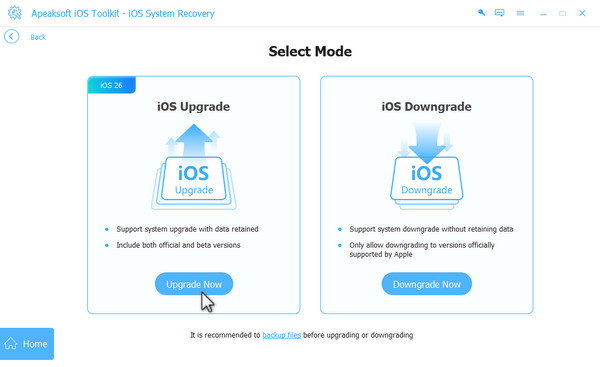
Krok 4: Ustaw oprogramowanie układowe, aby zaktualizować urządzenie
Wybierz Kategoria , Typ, Model Twojego urządzenia z systemem iOS. Zazwyczaj zostaną one wypełnione automatycznie. Wybierz odpowiednią wersję.

Uwaga: Jeżeli na Twoim komputerze nie ma odpowiedniej wersji, kliknij Do pobrania przycisk, aby uzyskać do niego dostęp. Jeśli jest, po prostu naciśnij import przycisk.
Krok 5: Rozpocznij aktualizację swojego systemu iOS
Naciśnij Następna przycisk, aby uruchomić proces aktualizacji.
downgrade iOS
Krok 1: powtarzać Krok 1 oraz Krok 2 powyżej, aż zobaczysz Wybierz tryb berło.
Krok 2: Naciśnij Obniż teraz wersję przycisk na prawej stronie.
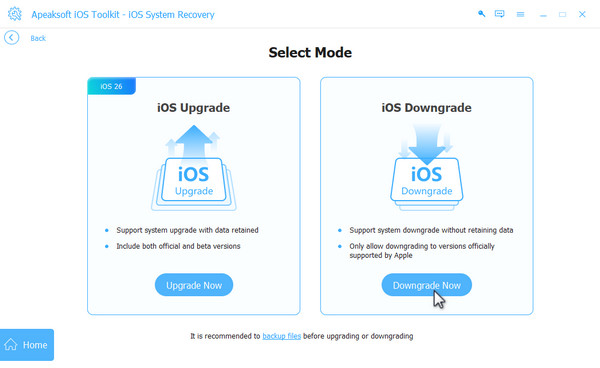
Krok 3: Wybierz odpowiednie oprogramowanie układowe, a następnie naciśnij Następna przycisk. Proces obniżania wersji rozpocznie się automatycznie.

Napraw aplikacje iPhone nie działają
Gdy aplikacje na iPhonie nie działają, pierwszym rozwiązaniem, jakie możesz sobie wyobrazić, jest skorzystanie z internetowego poradnika rozwiązywania problemów. Jednak gdy aplikacje nie działają z powodu problemów z oprogramowaniem iOS, odzyskiwanie systemu iOS również może okazać się bardzo pomocne.
Napraw iPhone'a niedziałającego
iPhone nie odtwarza filmów? iPhone nie łączy się z iTunes? iPhone się nie obraca?
Napraw te problemy, zmieniając ustawienia iPhone'a. Ponadto pozwól, aby iOS System Recovery pomógł Ci naprawić je spowodowane przez problemy z systemem iOS.
Napraw iPhone się blokuje
Jeśli Twój iPhone/iPad/iPod zawiesi się na logo Apple lub zapętli się, funkcja odzyskiwania systemu iOS nadal będzie działać.
Napraw wypadki iPhone'a
Nikt nie jest w stanie przewidzieć wypadków. Jeśli Twój iPhone ulegnie awarii, takiej jak upadek z wysokości, przegrzanie, nagła utrata dźwięku itp., odzyskiwanie systemu iOS może rozwiązać problem.
Napraw resetowanie iOS
iPhone jest zablokowany bez hasła? Zresetuj go teraz za pomocą iOS System Recovery. Może to być jak usunięcie hasła dla tych zapominalskich mężczyzn.
Napraw ekran iPhone'a
Nadal irytuje Cię biały lub czerwony ekran na Twoim iPhonie? iOS System Recovery szybko to rozwiąże.
Instrukcja obsługi
- Wprowadzenie
- Zainstaluj i zarejestruj się
- Odzyskaj system iOS
- Napraw aplikacje iPhone nie działają
- Napraw iPhone'a niedziałającego
- Napraw iPhone się blokuje
- Napraw wypadki iPhone'a
- Napraw resetowanie iOS
- Napraw problemy z ekranem iPhone'a
- Przewodnik odzyskiwania danych iPhone'a
- Przewodnik do tworzenia kopii zapasowych i przywracania danych w systemie iOS
- Przewodnik po transferach WhatsApp
Spróbuj teraz!
Wprowadzenie
Apeaksoft iOS System Recovery for Mac to oprogramowanie do odzyskiwania systemu iOS, które jest uwielbiane przez większość klientów. Jako lider odzyskiwania systemu iOS, Apeaksoft iOS System Recovery for Mac może naprawić każdy problem z systemem iOS, taki jak awaria odblokowania, utknięcie w trybie odzyskiwania, utknięcie w logo Apple, utknięcie w trybie słuchawkowym, śmierć ekranu czarnego/czerwonego/niebieskiego/białego itp. To oprogramowanie działa na wszystkich urządzeniach z systemem iOS, takich jak iPhone 15/14/13/12/11/X/8, iPad Pro/Air/mini, iPod i inne.
A aby naprawić niektóre proste problemy, iOS System Recovery for Mac oferuje również funkcję Free Quick Fix. Klikając ją, nie musisz wybierać kategorii, typu, modelu i innych operacji. Wystarczy jedno kliknięcie. Rozwiąże problem za Ciebie.

Zainstaluj i zarejestruj się
Zainstalować
Krok 1: Najpierw musisz pobrać Apeaksoft iOS System Recovery dla komputerów Mac, klikając poniższy link: https://downloads.apeaksoft.com/mac/iphone-data-recovery-for-mac.dmg
Krok 2: Kliknij dwukrotnie pobrany plik. Następnie pojawi się okno, w którym możesz przeciągnąć przycisk do folderu Aplikacje. Możesz również po prostu kliknąć dwukrotnie przycisk, aby uruchomić oprogramowanie.
Zarejestruj się
Gdy uruchomisz to oprogramowanie bez rejestracji, wyświetli ono okno rejestracji. Wprowadź swój adres e-mail i kod rejestracyjny.
Drugim sposobem rejestracji jest kliknięcie przycisku klucza w prawym górnym rogu interfejsu, co spowoduje otwarcie okna rejestracji.

Nawiasem mówiąc, to samo dotyczy kliknięcia menu Pomoc, aby znaleźć Zarejestruj się opcja.

Uwaga: Po pomyślnym zakupie kod rejestracyjny zostanie wysłany na Twój adres e-mail, w którym wypełniłeś formularz zamówienia.
Adres e-mail: Adres e-mail, na który wypełniasz formularz zamówienia.
Kod rejestracyjny: Ciąg znaków oznaczonych jako klucz aktywacyjny, kod licencji lub KEYCODE (S) w liście potwierdzenia zamówienia otrzymanym po pomyślnym zakupie.
Odzyskaj system iOS
Krok 1: Otwórz Recovery systemu iOS
Kliknij dwukrotnie iOS System Recovery dla komputerów Mac na komputerze Mac. Wybierz Odzyskiwanie systemu iOS w głównym interfejsie. Następnie wejdziesz do Odzyskiwanie systemu iOS opcja.

Krok 2: Podłącz urządzenie z systemem iOS
Podłącz swoje urządzenie iOS do komputera Mac przez USB. Kliknij Rozpocznij aby oprogramowanie wykryło twoje urządzenie.

Krok 3: Rozwiązuj typowe problemy bez problemu dzięki trybowi szybkiej naprawy
Możesz kliknąć Darmowa szybka poprawka zaznaczone na następnym obrazku, gdy napotkasz jakieś normalne problemy, takie jak zgniecenie lub zamrożenie, i chcesz zapisać urządzenie do normalnego stanu bez dalszych operacji. Ta mała funkcja pomoże ci rozwiązać te problemy w kilka sekund.

Krok 4: Napraw kluczowe problemy systemowe w dwóch trybach
Jeśli Darmowa szybka poprawka funkcja nie naprawi problemu z systemem iOS, należy kliknąć Fix aby przejść do następnego okna, w którym znajdziesz odpowiedzi.

Oto dwa typy napraw w Odzyskiwaniu systemu Apeaksoft iOS.
Tryb standardowy: napraw problem z systemem iPhone i zachowaj nienaruszone wszystkie dane na urządzeniu.
Tryb zaawansowany: napraw problem z systemem iPhone'a, ale wymaże wszystkie dane z urządzenia. Ten tryb może rozwiązać wszystkie problemy z systemem, a wskaźnik sukcesu jest wyższy.
Wybierz potrzebny tryb i kliknij Potwierdzać.

Krok 5: Ustaw oprogramowanie układowe do odzyskiwania
Jak widać na poniższym obrazku, musisz wybrać kategorię, typ i odpowiedni model iOS.

Spójrz na status każdej wersji. Jeśli nie masz wersji na swoim Macu, musisz kliknąć Do pobrania aby pobrać wersję docelową. Zakończenie pobierania zajmie kilka minut. Jeśli tak, kliknij import wprowadzić oprogramowanie wewnętrzne.
W lewym dolnym rogu możesz ustawić ścieżkę zapisu pobranego oprogramowania.

Krok 6: Rozpocznij odzyskiwanie
Po ustawieniu wszystkich opcji kliknij Następna aby rozpocząć proces odzyskiwania.

Napraw aplikacje iPhone nie działają
Gdy aplikacje na iPhonie nie działają, pierwszym rozwiązaniem, o którym możesz pomyśleć, jest skorzystanie z internetowego poradnika. Jednak gdy aplikacje nie działają z powodu problemów z oprogramowaniem iOS, odzyskiwanie systemu iOS również może okazać się bardzo pomocne.
Napraw iPhone'a niedziałającego
iPhone nie odtwarza filmów? iPhone nie łączy się z iTunes? iPhone się nie obraca?
Napraw te problemy, zmieniając ustawienia iPhone'a. Ponadto pozwól, aby iOS System Recovery pomógł Ci naprawić je spowodowane przez problemy z systemem iOS.
Napraw iPhone się blokuje
Jeśli Twój iPhone/iPad/iPod zawiesi się na logo Apple lub zapętli się, funkcja odzyskiwania systemu iOS nadal będzie działać.
Napraw wypadki iPhone'a
Nikt nie jest w stanie przewidzieć wypadków. Jeśli Twój iPhone ulegnie awarii, takiej jak upadek z wysokości, przegrzanie, nagła utrata dźwięku itp., odzyskiwanie systemu iOS może rozwiązać problem.
Napraw resetowanie iOS
iPhone jest zablokowany bez hasła? Zresetuj go teraz za pomocą iOS System Recovery. Może to być jak usunięcie hasła dla tych zapominalskich mężczyzn.
Napraw ekran iPhone'a
Nadal irytuje Cię biały lub czerwony ekran na Twoim iPhonie? iOS System Recovery szybko to rozwiąże.


